CITROEN C4 CACTUS 2014 Betriebsanleitungen (in German)
Manufacturer: CITROEN, Model Year: 2014, Model line: C4 CACTUS, Model: CITROEN C4 CACTUS 2014Pages: 334, PDF-Größe: 9.8 MB
Page 271 of 334
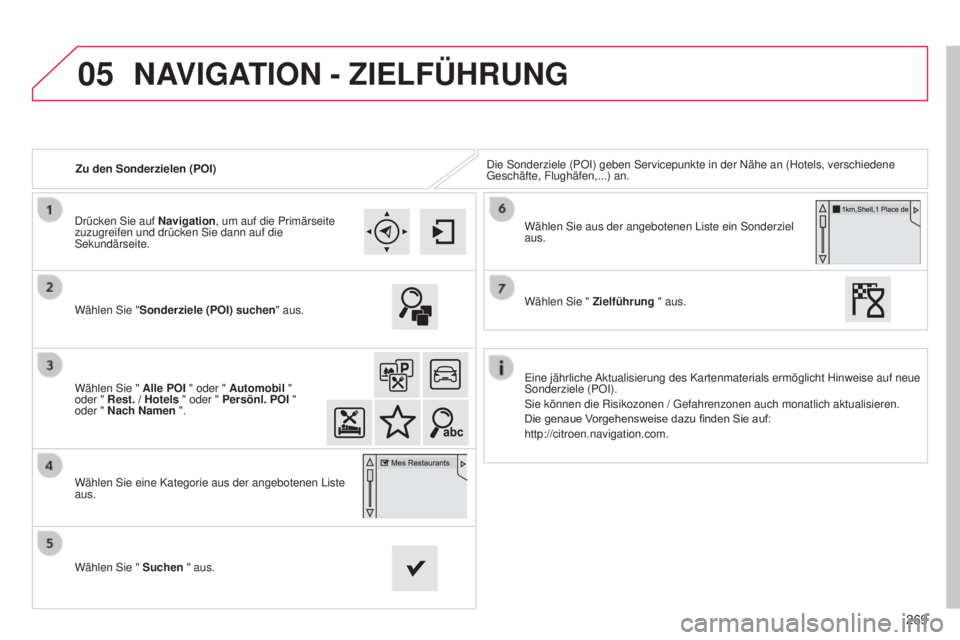
05
269
E3_de_Chap12b_SMEGplus_ed01-2014
Zu den Sonderzielen (POI)Die Sonderziele (POI) geben Servicepunkte in der Nähe an (Hotels, \
verschiedene
Geschäfte, Flughäfen,...) an.
Wählen Sie " Sonderziele (POI) suchen " aus.
Wählen Sie " Alle POI " oder " Automobil "
oder " Rest. / Hotels " oder " Persönl. POI "
oder " Nach Namen ".
Wählen Sie eine Kategorie aus der angebotenen Liste
aus.
Wählen Sie " Suchen " aus. Wählen Sie aus der angebotenen Liste ein Sonderziel
aus.
Wählen Sie " Zielführung
" aus.
Drücken Sie auf
Navigation, um auf die Primärseite
zuzugreifen und drücken Sie dann auf die
Sekundärseite.
NAVIGATION - ZIELFÜHRUNG
Eine jährliche Aktualisierung des Kartenmaterials ermöglicht Hinweise auf neue
Sonderziele (POI).
Sie können die Risikozonen / Gefahrenzonen auch monatlich aktualisier\
en.
Die genaue Vorgehensweise dazu finden Sie auf:
http://citroen.navigation.com.
Page 272 of 334
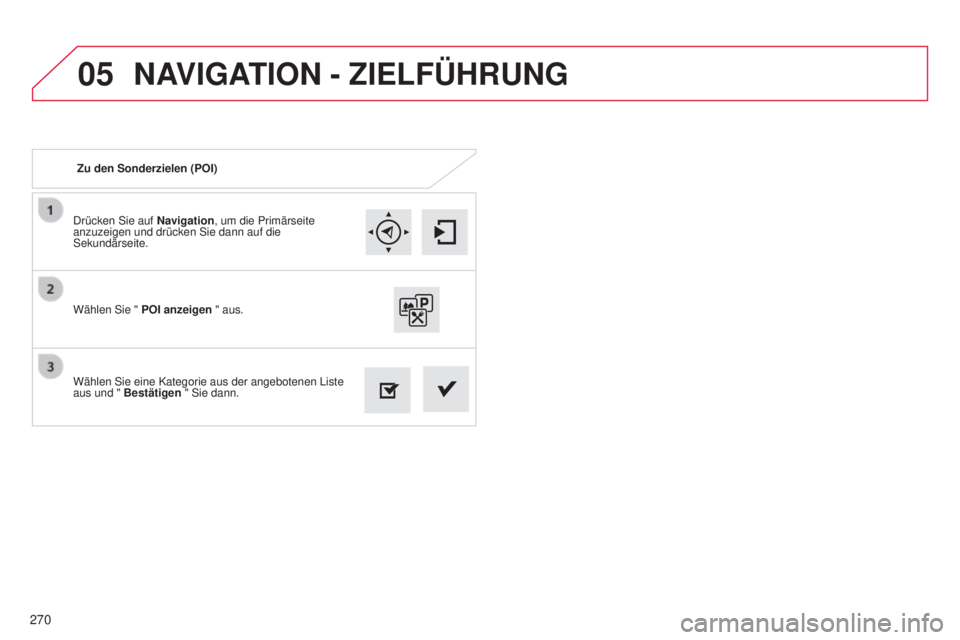
05
270
E3_de_Chap12b_SMEGplus_ed01-2014
Drücken Sie auf Navigation, um die Primärseite
anzuzeigen und drücken Sie dann auf die
Sekundärseite.
Wählen Sie eine Kategorie aus der angebotenen Liste
aus und " Bestätigen " Sie dann. Wählen Sie " POI anzeigen " aus. Zu den Sonderzielen (POI)
NAVIGATION - ZIELFÜHRUNG
Page 273 of 334
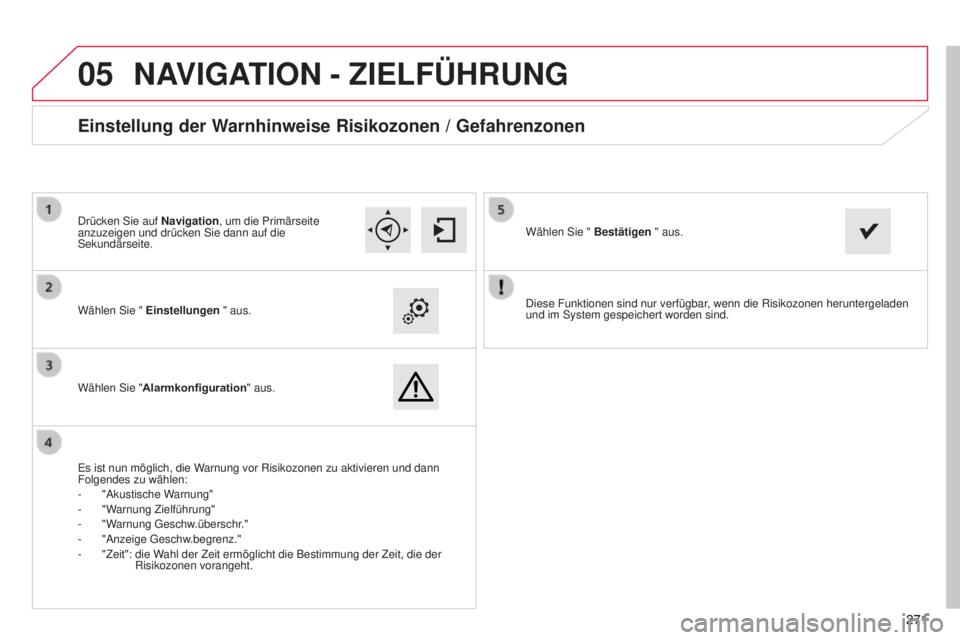
05
271271
E3_de_Chap12b_SMEGplus_ed01-2014
Diese Funktionen sind nur verfügbar, wenn die Risikozonen heruntergeladen
und im System gespeichert worden sind.
Wählen Sie " Einstellungen " aus.
Wählen Sie "
Alarmkonfiguration" aus.
Einstellung der Warnhinweise Risikozonen / Gefahrenzonen
Es ist nun möglich, die Warnung vor Risikozonen zu aktivieren und dann
Folgendes zu wählen:
-
"Akustische W
arnung"
-
"W
arnung Zielführung"
-
"W
arnung Geschw.überschr."
-
"Anzeige Geschw
.begrenz."
-
"Zeit":
die W
ahl der Zeit ermöglicht die Bestimmung der Zeit, die der
Risikozonen vorangeht. Wählen Sie " Bestätigen " aus.
Drücken Sie auf
Navigation, um die Primärseite
anzuzeigen und drücken Sie dann auf die
Sekundärseite.
NAVIGATION - ZIELFÜHRUNG
Page 274 of 334
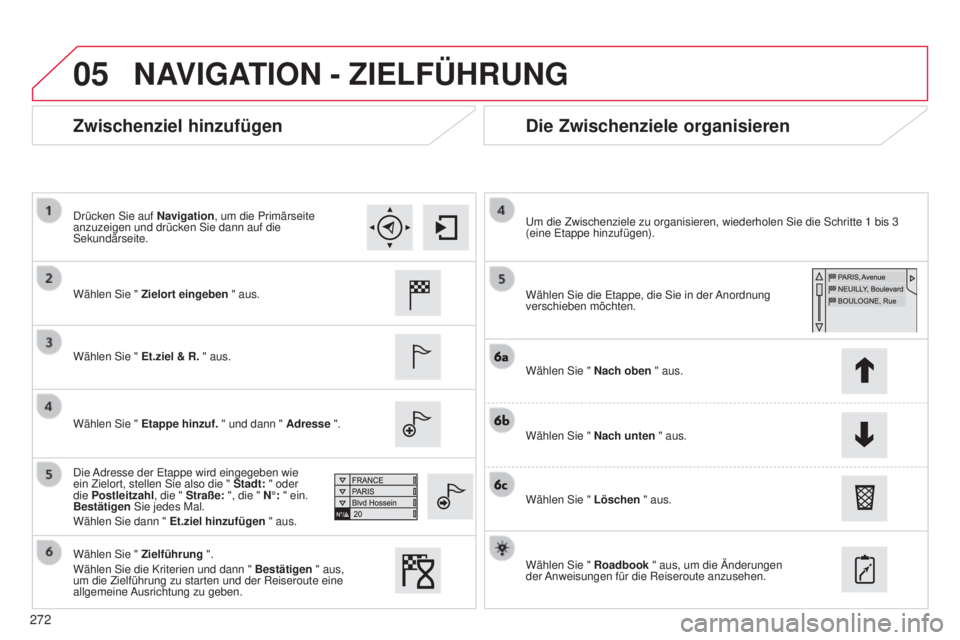
05
272
E3_de_Chap12b_SMEGplus_ed01-2014
Zwischenziel hinzufügenDie Zwischenziele organisieren
Wählen Sie " Zielort eingeben " aus.
Wählen Sie " Et.ziel & R. " aus.
Wählen Sie " Etappe hinzuf. " und dann " Adresse ".
Die Adresse der Etappe wird eingegeben wie
ein Zielort, stellen Sie also die " Stadt: " oder
die Postleitzahl, die " Straße: ", die " N°: " ein.
Bestätigen Sie jedes Mal.
Wählen Sie dann " Et.ziel hinzufügen " aus. Wählen Sie die Etappe, die Sie in der Anordnung
verschieben möchten. Um die Zwischenziele zu organisieren, wiederholen Sie die Schritte 1
bis 3
(eine Etappe hinzufügen).
Wählen Sie " Nach oben " aus.
Wählen Sie " Nach unten " aus.
Wählen Sie " Löschen " aus.
Wählen Sie " Roadbook " aus, um die Änderungen
der Anweisungen für die Reiseroute anzusehen.
Wählen Sie " Zielführung
".
Wählen Sie die Kriterien und dann " Bestätigen " aus,
um die Zielführung zu starten und der Reiseroute eine
allgemeine Ausrichtung zu geben. Drücken Sie auf Navigation, um die Primärseite
anzuzeigen und drücken Sie dann auf die
Sekundärseite.
NAVIGATION - ZIELFÜHRUNG
Page 275 of 334
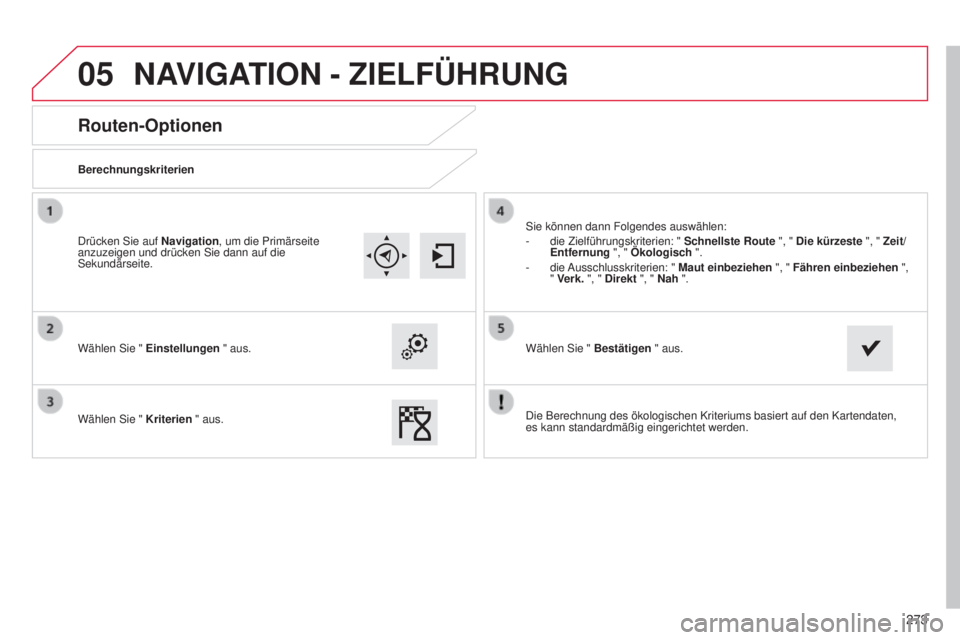
05
273
E3_de_Chap12b_SMEGplus_ed01-2014
Routen-Optionen
Berechnungskriterien
Wählen Sie " Einstellungen " aus.
Wählen Sie " Kriterien " aus.Sie können dann Folgendes auswählen:
-
die Zielführungskriterien: " Schnellste Route
", " Die kürzeste ", " Zeit/
Entfernung ", " Ökologisch ".
-
die Ausschlusskriterien:
" Maut einbeziehen ", " Fähren einbeziehen ",
" Verk. ", " Direkt ", " Nah ".
Wählen Sie " Bestätigen " aus.
Drücken Sie auf
Navigation, um die Primärseite
anzuzeigen und drücken Sie dann auf die
Sekundärseite.
NAVIGATION - ZIELFÜHRUNG
Die Berechnung des ökologischen Kriteriums basiert auf den Kartendate\
n,
es kann standardmäßig eingerichtet werden.
Page 276 of 334
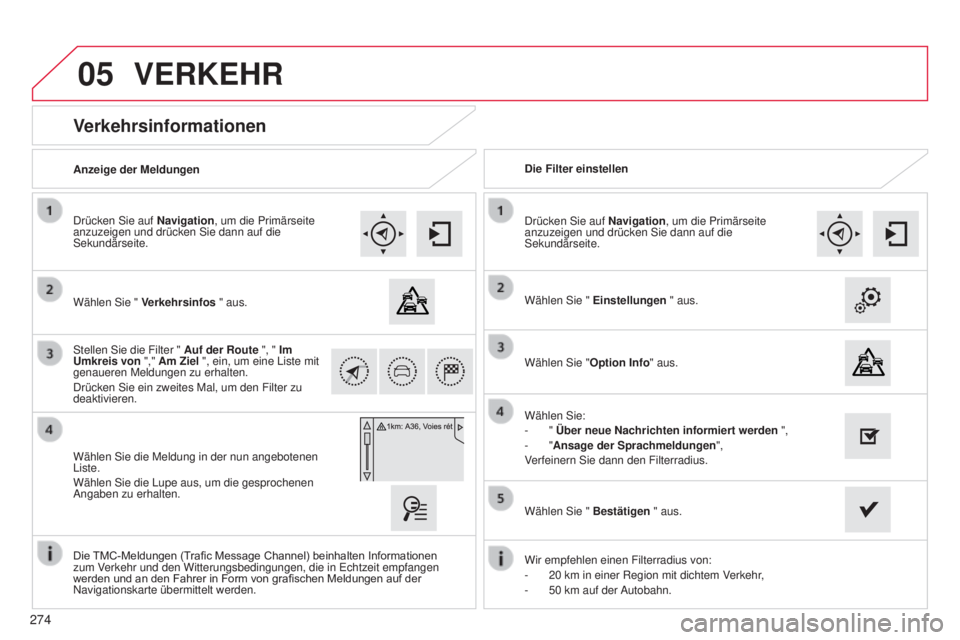
05
274
E3_de_Chap12b_SMEGplus_ed01-2014
Verkehrsinformationen
Wählen Sie " Verkehrsinfos " aus. Drücken Sie auf Navigation, um die Primärseite
anzuzeigen und drücken Sie dann auf die
Sekundärseite.
Wählen Sie die Meldung in der nun angebotenen
Liste.
Wählen Sie die Lupe aus, um die gesprochenen
Angaben zu erhalten. Stellen Sie die Filter " Auf der Route ", " Im
Umkreis von "," Am Ziel ", ein, um eine Liste mit
genaueren Meldungen zu erhalten.
Drücken Sie ein zweites Mal, um den Filter zu
deaktivieren. Wählen Sie " Einstellungen " aus.
Wählen Sie:
-
" Über neue Nachrichten informiert werden ",
-
"Ansage der Sprachmeldungen",
Verfeinern Sie dann den Filterradius. Drücken Sie auf Navigation, um die Primärseite
anzuzeigen und drücken Sie dann auf die
Sekundärseite.
Anzeige der Meldungen
Die Filter einstellen
Wir empfehlen einen Filterradius von:
-
20
km in einer Region mit dichtem Verkehr,
-
50
km auf der Autobahn.
Die TMC-Meldungen (Trafic Message Channel) beinhalten Informationen
zum Verkehr und den Witterungsbedingungen, die in Echtzeit empfangen
werden und an den Fahrer in Form von grafischen Meldungen auf der
Navigationskarte übermittelt werden. Wählen Sie " Bestätigen " aus.
VERKEHR
Wählen Sie "
Option Info" aus.
Page 277 of 334
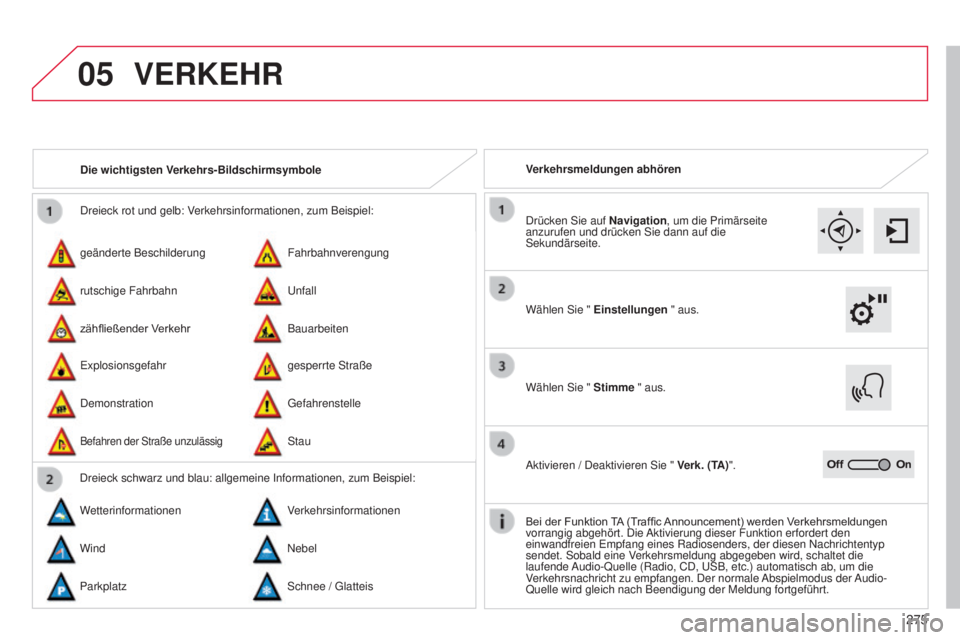
05
275
E3_de_Chap12b_SMEGplus_ed01-2014
Dreieck rot und gelb: Verkehrsinformationen, zum Beispiel:
geänderte Beschilderung
Explosionsgefahr Fahrbahnverengung
gesperrte Straße
rutschige Fahrbahn
Demonstration Unfall
Gefahrenstelle
zähfließender Verkehr
Befahren der Straße unzulässig
Bauarbeiten
Stau
Die wichtigsten Verkehrs-Bildschirmsymbole
Dreieck schwarz und blau: allgemeine Informationen, zum Beispiel:
Wetterinformationen Verkehrsinformationen
Wind Nebel
Parkplatz Schnee / Glatteis Verkehrsmeldungen abhören
VERKEHR
Wählen Sie " Einstellungen " aus. Drücken Sie auf
Navigation, um die Primärseite
anzurufen und drücken Sie dann auf die
Sekundärseite.
Wählen Sie " Stimme " aus.
Aktivieren / Deaktivieren Sie " Verk. (TA)".
Bei der Funktion TA (Traffic Announcement) werden Verkehrsmeldungen
vorrangig abgehört. Die Aktivierung dieser Funktion erfordert den
einwandfreien Empfang eines Radiosenders, der diesen Nachrichtentyp
sendet. Sobald eine Verkehrsmeldung abgegeben wird, schaltet die
laufende Audio-Quelle (Radio, CD, USB, etc.) automatisch ab, um die
Verkehrsnachricht zu empfangen. Der normale Abspielmodus der Audio-
Quelle wird gleich nach Beendigung der Meldung fortgeführt.
Page 278 of 334
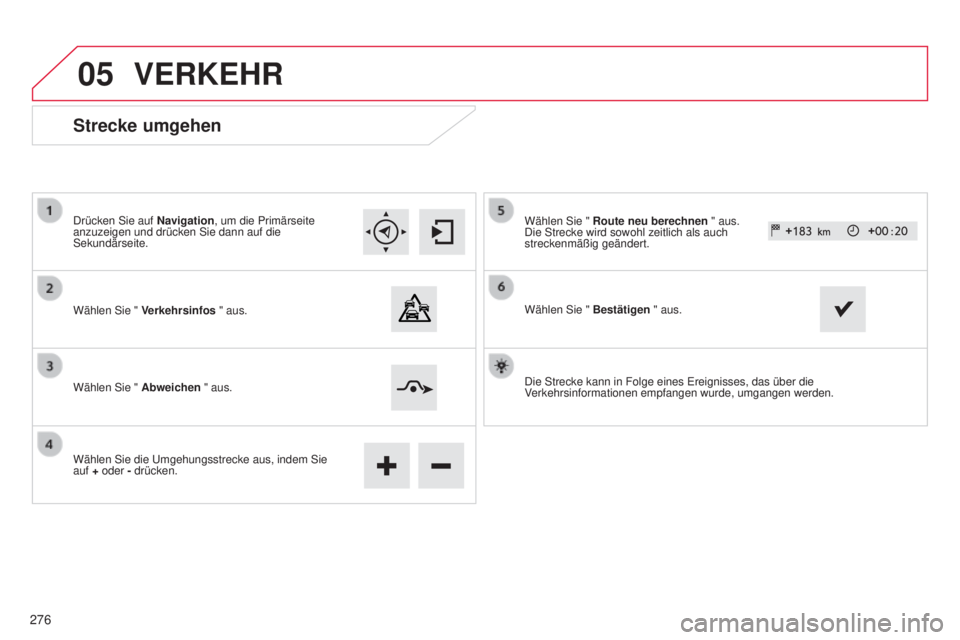
05
E3_de_Chap12b_SMEGplus_ed01-2014
Strecke umgehen
Drücken Sie auf Navigation, um die Primärseite
anzuzeigen und drücken Sie dann auf die
Sekundärseite.
Wählen Sie " Verkehrsinfos " aus.
Wählen Sie " Abweichen " aus.
Wählen Sie die Umgehungsstrecke aus, indem Sie
auf + oder - drücken. Wählen Sie " Route neu berechnen " aus.
Die Strecke wird sowohl zeitlich als auch
streckenmäßig geändert.
Wählen Sie " Bestätigen " aus.
Die Strecke kann in Folge eines Ereignisses, das über die
Verkehrsinformationen empfangen wurde, umgangen werden.
VERKEHR
276
Page 279 of 334
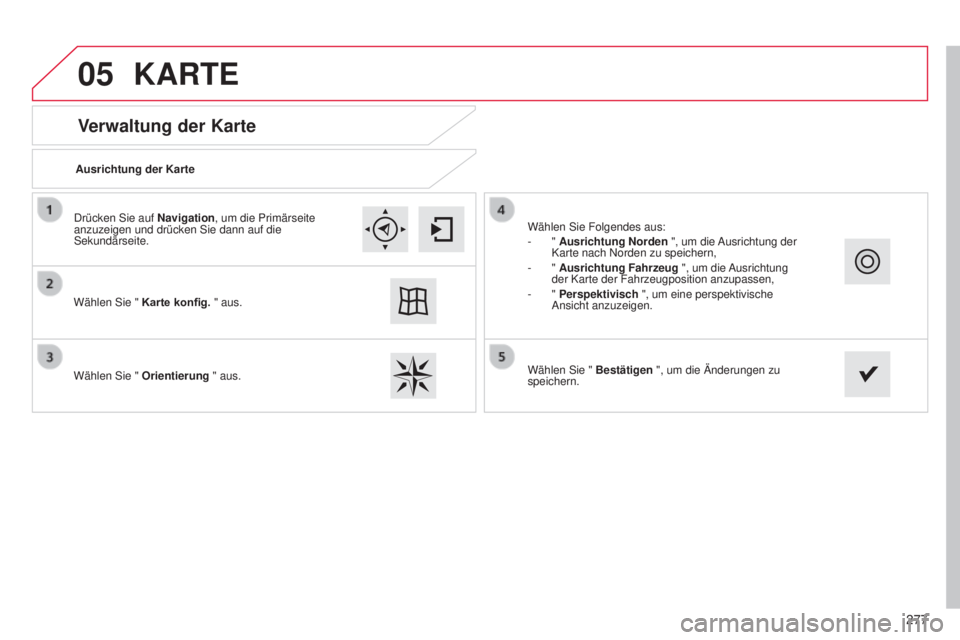
05
277
E3_de_Chap12b_SMEGplus_ed01-2014
Verwaltung der Karte
KARTE
Ausrichtung der Karte
Wählen Sie " Karte konfig. " aus.
Wählen Sie " Orientierung " aus. Wählen Sie Folgendes aus:
-
" Ausrichtung Norden ", um die Ausrichtung der
Karte nach Norden zu speichern,
-
" Ausrichtung Fahrzeug ", um die Ausrichtung
der Karte der Fahrzeugposition anzupassen,
-
" Perspektivisch ", um eine perspektivische
Ansicht anzuzeigen.
Drücken Sie auf
Navigation, um die Primärseite
anzuzeigen und drücken Sie dann auf die
Sekundärseite.
Wählen Sie " Bestätigen ", um die Änderungen zu
speichern.
Page 280 of 334
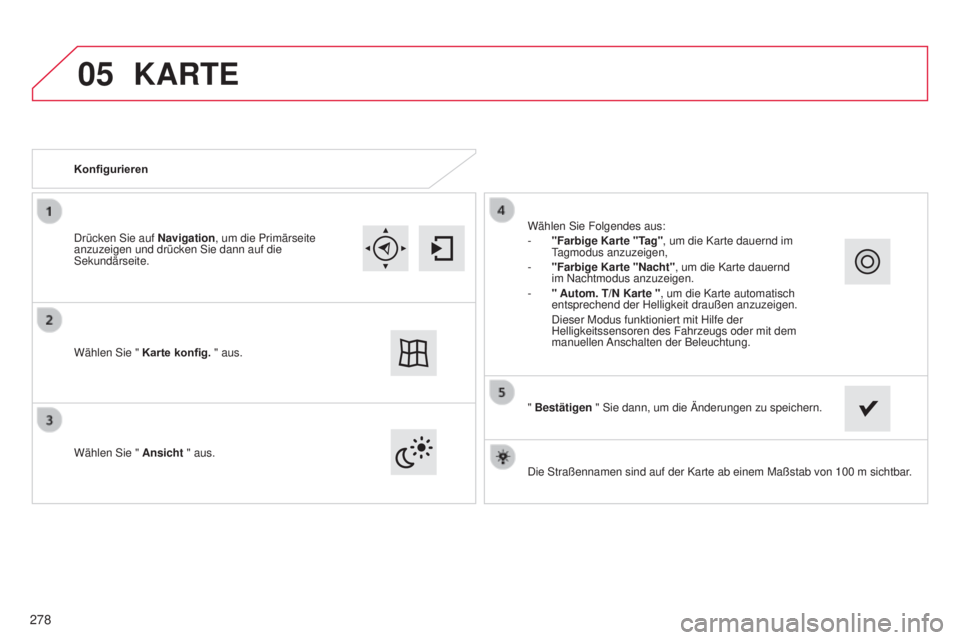
05
E3_de_Chap12b_SMEGplus_ed01-2014
Die Straßennamen sind auf der Karte ab einem Maßstab von 100 m sichtbar.
Konfigurieren
Wählen Sie "
Ansicht " aus. Wählen Sie Folgendes aus:
-
"Farbige Karte "T
ag", um die Karte dauernd im
Tagmodus anzuzeigen,
-
"Farbige Karte "Nacht"
, um die Karte dauernd
im Nachtmodus anzuzeigen.
-
"
Autom. T/N Karte ", um die Karte automatisch
entsprechend der Helligkeit draußen anzuzeigen.
Dieser Modus funktioniert mit Hilfe der
Helligkeitssensoren des Fahrzeugs oder mit dem
manuellen
Anschalten der Beleuchtung.
Wählen Sie " Karte konfig. " aus. Drücken Sie auf Navigation, um die Primärseite
anzuzeigen und drücken Sie dann auf die
Sekundärseite.
KARTE
" Bestätigen " Sie dann, um die Änderungen zu speichern.
278